Jak zkopírovat seznam skladeb Spotify na počítači a mobilu
Různé / / July 22, 2023
Jste vášnivým uživatelem Spotify, který chce bez námahy duplikovat seznam skladeb? Ať už chcete znovu vytvořit pečlivě připravený mix přátel nebo jednoduše zálohovat své oblíbené skladby, zkopírování seznamu skladeb Spotify se hodí. Tento článek vás provede jednoduchými kroky, jak rychle duplikovat seznam skladeb Spotify.
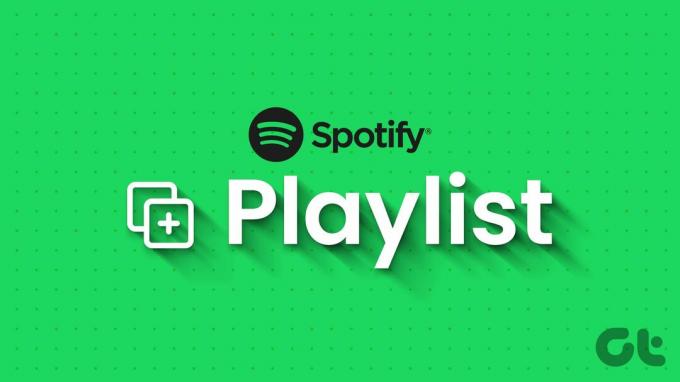
Nyní, než se pustíme do toho zbytečného duplikování seznamu skladeb Spotify, je potřeba vědět několik zásadních věcí. Pochopení těchto klíčových faktorů vám pomůže maximalizovat tuto funkci a vyhnout se potenciálním škytavkám.
- Je důležité si uvědomit, že funkce kopírování seznamů skladeb je k dispozici všem uživatelům Spotify, bez ohledu na to, zda máte bezplatný nebo prémiový účet.
- Zkopírováním seznamu skladeb se vytvoří nezávislý duplikát, což znamená, že jakékoli změny provedené v původním seznamu skladeb na duplikát neovlivní, a naopak.
Nyní začněme článkem.
Jak zkopírovat jednu skladbu ze seznamu skladeb Spotify
Zkopírování jedné skladby ze seznamu skladeb Spotify je užitečné, protože vám umožní vyhnout se duplicitě a vytvořit více přizpůsobenou sbírku. Přestože Spotify nemá vestavěnou funkci kopírování, stejného výsledku můžete dosáhnout pomocí níže uvedených metod. Začněme desktopovou verzí.
Na ploše
Krok 1: Otevřete aplikaci nebo web Spotify na počítači se systémem Windows nebo Mac. Přejděte na hudbu, kterou chcete zkopírovat.

Krok 2: Kliknutím na stopu ji vyberte a klikněte na ni pravým tlačítkem.
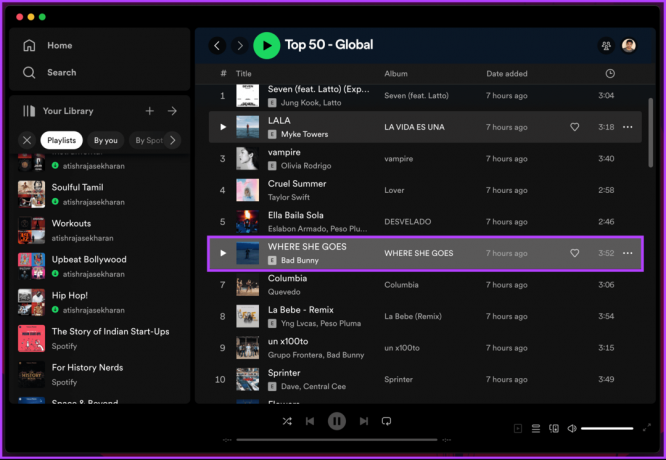
Krok 3: Z nabídky vyberte možnost „Přidat do seznamu skladeb“ a vyberte seznam skladeb, do kterého ji chcete přidat.
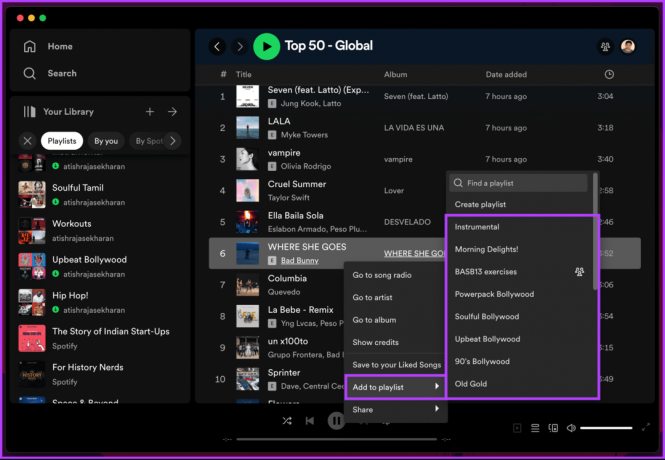
A je to. Přesunuli jste skladbu z jiného veřejného seznamu skladeb do svého. Pokračujte ve čtení, pokud chcete udělat totéž pomocí mobilní aplikace Spotify.
Na mobilu
Postup je stejný pro Android a iOS. Nicméně, pro demonstraci, jdeme s Androidem. Následujte.
Krok 1: Spusťte aplikaci Spotify na zařízení Android nebo iOS a přejděte na seznam skladeb, ze kterého chcete zkopírovat hudbu.

Krok 2: V seznamu skladeb přejděte na hudbu, kterou chcete zkopírovat, a dlouze ji stiskněte.
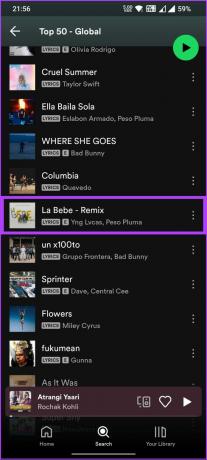
Krok 3: Na spodním listu zvolte „Přidat do seznamu skladeb“ a na další obrazovce vyberte seznam skladeb, do kterého chcete přidat hudbu.
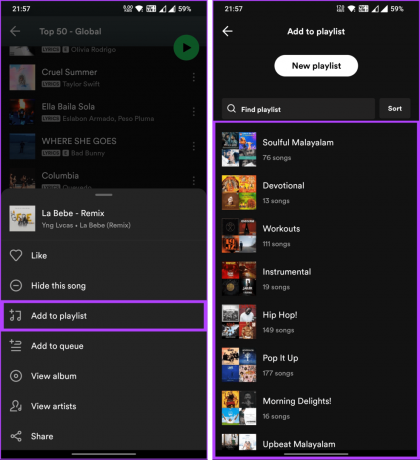
Tady máš. Efektivně jste zkopírovali a přesunuli skladbu ze seznamu skladeb Spotify do svého vlastního. Pokud se nejedná o jednu stopu, kterou chcete zkopírovat, ale o více stop; čti dál.
Přečtěte si také: Jak změnit obal seznamu skladeb na Spotify
Jak zkopírovat více skladeb ze seznamu skladeb na Spotify
Kopírování více skladeb ze seznamu skladeb a jejich uspořádání do jednoho seznamu skladeb pomáhá uspořádat a usnadnit vaši hudební sbírku. Postupujte podle níže uvedených kroků.
Krok 1: Otevřete aplikaci nebo web Spotify na počítači se systémem Windows nebo Mac a přejděte na seznam skladeb, ze kterého chcete zkopírovat hudbu.

Krok 2: V seznamu skladeb stiskněte Ctrl na Windows nebo Command na Macu a vyberte hudbu, kterou chcete zkopírovat.
Poznámka: Případně zkopírujte celý seznam skladeb stisknutím „Ctrl + A“ ve Windows nebo „Command + A“ na Macu.

Krok 3: Až budete s výběrem hudby hotovi, klikněte na ni pravým tlačítkem myši, zvolte „Přidat do seznamu skladeb“ a vyberte seznam skladeb ze své sbírky.
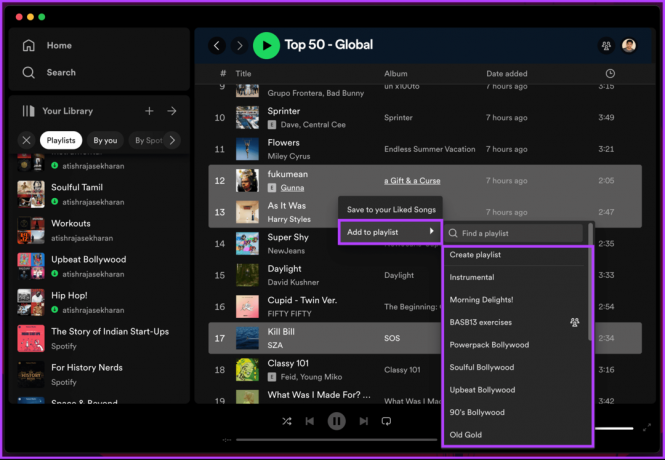
Tady máš. Snadno jste přesunuli několik skladeb z jednoho seznamu skladeb do druhého. To znamená, že jedinou nevýhodou této metody je, že je možná pouze na stolní a webové aplikaci Spotify, nikoli na mobilní aplikaci Spotify. Chcete-li zkopírovat skladby, musíte postupovat podle výše uvedené metody.
Můžete však duplikovat celý seznam skladeb a později odstranit hudbu, kterou nechcete; pokračovat ve čtení.
Přečtěte si také: Jak vytvářet, kombinovat a sdílet seznamy skladeb Spotify
Jak duplikovat seznam skladeb na Spotify
Duplikování seznamu stop na Spotify vám umožní vytvořit přesnou kopii existujícího seznamu stop. To může být užitečné, pokud chcete změnit seznam skladeb, aniž byste změnili originál, sdílet upravenou verzi s ostatními a zachovat původní nedotčený nebo zkopírovat seznam skladeb někoho jiného.
Duplikování seznamu skladeb je jednoduché a lze jej provést několika způsoby. Každou metodu podrobně vysvětlíme. Postupujte podle níže uvedených metod.
Metoda 1: Přidat do knihovny
Přidání seznamu stop do knihovny je jedním z nejjednodušších způsobů, jak duplikovat seznam stop, pokud chcete pouze poslouchat stopy v seznamu stop a sledovat aktualizace v seznamu stop. Zde je postup:
Poznámka: Tato metoda je k dispozici pouze pro stolní a webové uživatele Spotify, nikoli pro mobilní uživatele Spotify.
Krok 1: Otevřete aplikaci nebo web Spotify na počítači se systémem Windows nebo Mac a přejděte na seznam stop, který chcete duplikovat.

Krok 2: V seznamu skladeb klikněte na ikonu se třemi tečkami vedle ikony stahování.
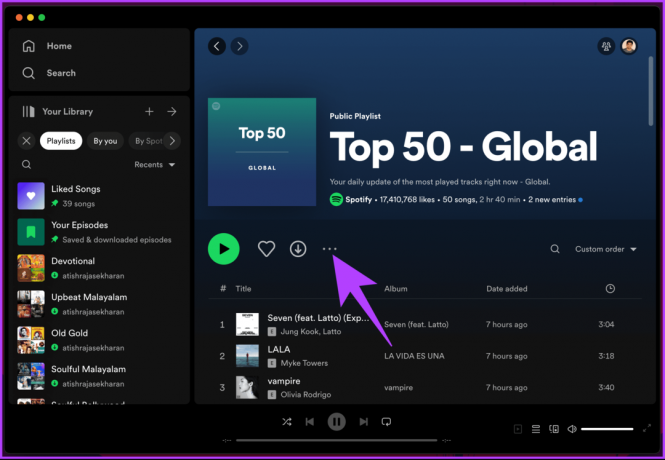
Krok 3: Z rozbalovací nabídky vyberte možnost „Přidat do vaší knihovny“.
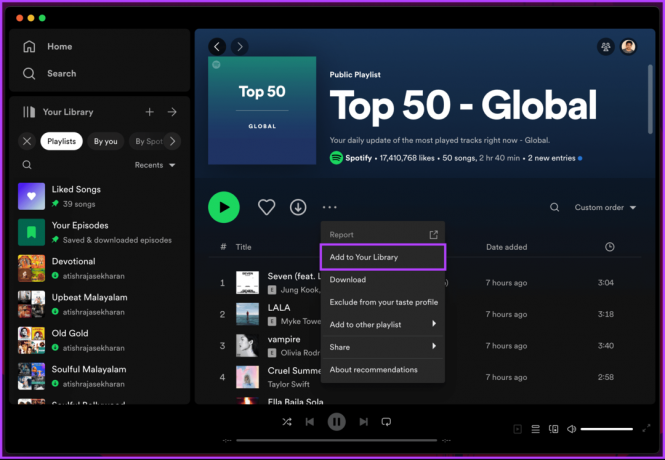
To je asi tak všechno. Přidali jste seznam stop do své knihovny a nyní k němu máte snadný přístup. Pokud nechcete přidat seznam skladeb do knihovny, ale chcete jej sloučit se seznamem skladeb, přejděte na následující metodu.
Přečtěte si také: Jak přejmenovat seznam skladeb Spotify
Metoda 2: Přidat do jiného seznamu stop
Tato metoda platí pro stolní i mobilní uživatele Spotify. Rozhodli jsme se pro demonstraci použít mobilní zařízení (Android). Kroky však zůstávají stejné, pokud používáte iOS nebo používáte stolní počítač; následovat.
Krok 1: Spusťte aplikaci Spotify na svém zařízení Android nebo iOS a přejděte na seznam skladeb, který chcete duplikovat.

Krok 2: Klepněte na ikonu se třemi tečkami vedle ikony stahování a na spodním listu vyberte možnost Přidat do jiného seznamu skladeb.

Krok 3: Na další obrazovce klepněte na seznam skladeb, do kterého chcete přidat všechny skladby. Pokud chcete vytvořit nový seznam stop, klepněte na tlačítko Nový seznam stop v horní části a vytvořte nový seznam stop.
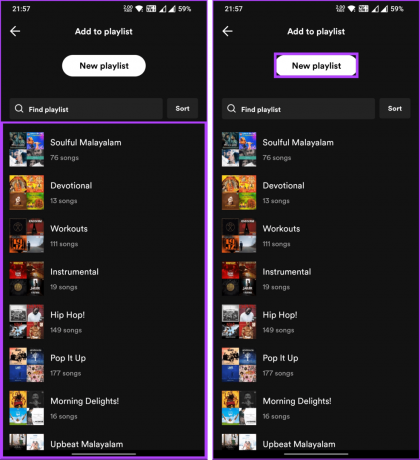
Tady to máš. Úspěšně jste duplikovali seznam skladeb na Spotify a přidali jeho skladby do seznamu skladeb.
Časté dotazy o duplikování seznamu skladeb Spotify
Neexistuje žádný konkrétní limit na počet seznamů skladeb, které můžete duplikovat na Spotify. Je však důležité poznamenat, že podle pokynů Spotify je maximální počet seznamů skladeb, které můžete vytvořit, 10 000. To zahrnuje jak vaše vytvořené seznamy skladeb, tak ty, které sledujete nebo jste si přidali do knihovny.
Ano, zkopírovaný seznam skladeb můžete sdílet s ostatními na Spotify, stejně jako jakýkoli jiný seznam skladeb.
Ano, zkopírovaný seznam stop můžete odstranit, aniž by to ovlivnilo původní seznam stop na Spotify. Je to proto, že když zkopírujete jakýkoli seznam skladeb, stane se nezávislým subjektem. Smazáním tedy dojde pouze k odstranění této konkrétní kopie, přičemž původní zůstane nedotčena.
Inspirujte se jinými seznamy skladeb
Nyní, když víte, jak zkopírovat seznam skladeb Spotify na svůj počítač a mobilní zařízení, můžete vytvářet duplikáty svých oblíbených seznamů skladeb, což vám umožní vychutnat si hudbu, kterou jste vybrali na celé platformě. Můžete si také přečíst, jak na to vytvořit playlist Spotify Blend.
Naposledy aktualizováno 19. července 2023
Výše uvedený článek může obsahovat přidružené odkazy, které pomáhají podporovat Guiding Tech. Nemá to však vliv na naši redakční integritu. Obsah zůstává nezaujatý a autentický.



